Bon, assez discuté. Maintenant on passe à la pratique :-).
Vous l'avez vu, les blocs sont le squelette de votre map, et les entités les organes (les muscles...). Nous nous intéressons donc au squelette pour commencer.
Avant tout, demandez à Worldcraft une nouvelle map vierge (menu File / New). Nous allons nous entraîner à créer des blocs dans une map vide.
Si vous avez configuré Worldcraft pour plusieurs mods différents de Half-Life (voir le premier chapitre), il vous demandera de choisir la configuration que vous voulez. Ainsi les paramètres du mod (le fichier FGD) seront chargés. La fenêtre devrait ressembler à ça :

 |
Pour ce que nous allons faire, le choix du mod n'a strictement aucune importance. Les blocs sont communs à tous les mods de Half-Life (ce qui n'est pas le cas pour les entités). Là, je vais choisir ma configuration Cstrike (Counter-Strike), mais j'aurais très bien pu choisir Half-Life... |
Maintenant, les 4 vues doivent afficher du vide. Toutes vos maps sont vides au départ.
 |
Ironie du sort : pour que l'on puisse jouer sur vos maps, il faudra ab-so-lu-ment cacher ce vide au joueur. Je vous en reparlerai plus tard, mais sachez dès à présent que ce vide est votre ennemi, est qu'il est INTERDIT de le montrer au joueur. |
Pour l'instant, notre but n'est pas de faire des maps jouables, mais des blocs de toutes formes. Ne vous préoccupez donc pas du vide et concentrez-vous sur la création de blocs.
Au début, la caméra est en mode "3D Wireframe". Vous devriez la faire passer en "3D Filled Polygons" (dans le menu View, comme vous avez vu). Si je vous demande exceptionnellement de ne pas vous mettre en "3D Textured Polygons", c'est que ce mode afficherait les textures des blocs et ça ne doit pas vous perturber pour l'instant.
Si vous déplacez un peu la caméra en arrière, vous allez vous rendre compte qu'il y a déjà quelque chose dans votre map. Vous devriez voir ceci :
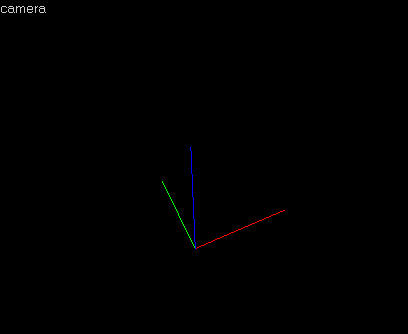
C'est le repère vectoriel de votre map... Je vois d'ici vos têtes vertes ;-) Rassurez-vous, comme dans tout monde en 3D, le mappeur (vous en l'occurence) a besoin d'un repère. Mais il n'est pas question ici de Maths :-p
Cet endroit est juste le point de départ de la caméra (lorsque vous chargez votre map pour la première fois).
Créer un bloc
Regardez la barre d'outils à gauche : c'est ici que se trouvent les outils dont nous avons besoin :
 | Pour l'instant, vous êtes en mode "Selection Tool". C'est le mode normal : votre curseur a la forme d'une flèche. |
 | Je vais vous demander de sélectionner le "Bloc Tool". C'est lui qui nous permet de créer des blocs. |
Si vous passez la souris sur une des vues 2D, votre curseur doit avoir changé de forme : c'est une croix accompagnée d'un rectangle.
Comme je vous l'ai déjà expliqué, c'est dans les vues 2D que nous allons travailler. Oui, mais par laquelle commencer ? En ce qui me concerne, je préfère utiliser d'abord la vue "top" (celle de dessus) pour commencer mon bloc, puis j'utilise soit la vue "front", soit la vue "side" pour compléter la forme du bloc (sinon il serait tout plat !).
Voici les étapes à suivre pour créer un bloc simple, ayant la forme d'un cube :
- Pointez le curseur dans la vue "top".
- Cliquez et maintenez le bouton de la souris enfoncé.
- Déplacez la souris de façon à créer un bloc d'une taille de 3 x 3 carreaux.
- Lâchez le bouton.
- Pointez le curseur dans la vue "front".
- Agrandissez le bloc de manière à ce qu'il aie aussi une taille de 3 x 3 carreaux.
- Vérifiez que le bloc est semblable dans la vue "side".
- Tapez "Entrée" pour valider la création de votre bloc.
 |
Le curseur de votre souris doit se trouver dans une vue 2D au moment où vous tapez "Entrée", sinon le bloc ne sera pas créé ! C'est une erreur courante quand on débute, alors souvenez-vous en. |
Si à un moment vous souhaitez annuler la création de votre bloc (avant d'avoir tapé "Entrée"), il suffit d'appuyer sur la touche "Echap" en haut à gauche du clavier.
Si vous avez déjà tapé "Entrée", il faudra appuyer sur la touche "Suppr" pour le supprimer.
 | Chacune des vues 2D devrait afficher un carré comme celui-ci... |
 | ... tandis que la caméra affiche un cube parfait. |
 |
Si votre cube ou votre carré n'a pas la même couleur que moi, ça n'a absolument aucune importance. La caméra en mode "3D Filled Polygons" attribue des couleurs différentes à chaque fois. |
Bien entendu, vous n'êtes pas obligés de faire des cubes : rien ne vous empêche de faire des rectangles plus ou moins gros dans chacune des vues. Entraînez-vous à créer des blocs de toutes sortes pour vous habituer à travailler sur les 3 vues 2D.
Sélectionner un bloc
Avec le "Selection Tool" (la souris), vous pouvez sélectionner le bloc (sans blague ! ;-).
Pour sélectionner un bloc, vous pouvez vous servir soit d'une vue 2D, soit de la vue 3D (la caméra).
- Dans la vue 3D, cliquez simplement sur un des blocs que vous voyez pour le sélectionner (rappelez-vous : il faut que le "Selection Tool" soit activé !).
- Dans une vue 2D, vous pouvez cliquer sur un des côtés du bloc (les segments bleus dans mon cas) ou bien sur la croix au centre. Ailleurs, vous ne sélectionnerez rien !
Sélectionner plusieurs blocs
Pour sélectionner plusieurs blocs, c'est à peu près pareil... Il faut juste laisser la touche "Ctrl" (Control) enfoncée pendant que l'on clique sur les blocs.
Plus rarement utilisée, il existe une méthode (toujours avec le "Selection Tool") pour sélectionner une partie de la map. Cette fois, vous devez obligatoirement vous placer dans une vue 2D. Cliquez et maintenez le bouton gauche de la souris enfoncé jusqu'à créer un cadre de la taille souhaitée. Agrandissez-le dans toutes les vues 2D comme bon vous semble, puis tapez "Entrée". Les blocs qui se trouvaient dans cette zone sont maintenant sélectionnés.
Le clonage
Bah ouais, ça s'appelle comme ça j'y peux rien ;-) Le clonage est une technique qui consiste à reproduire les mêmes blocs... Un peu comme le copier-coller.
D'ailleurs, le copier-coller marche ! Sélectionnez un ou plusieurs blocs, puis faites Ctrl+C pour copier, et Ctrl+V pour coller.
Mais il y a plus simple encore : la touche Shift. Cette touche se trouve en-dessous du cadenas, elle est représentée par une flèche.
Sélectionnez un bloc, laissez la touche Shift enfoncée, déplacez la souris jusqu'à l'endroit souhaité et lâchez la touche Shift. C'est tout !
 |
Selon le cas, si votre PC n'est pas très puissant et que vous clonez un nombre important de blocs à la fois, ça risque de ramer à mort. Soyez patients et attendez que l'affichage s'actualise avant de lâcher la touche Maj. |
Précision de la grille
Maintenant que vous savez créer des blocs simples, vous aurez peut-être besoin de plus de précision. La grille vous empêche "d'affiner" la taille de vos blocs.
L'idée est donc d'avoir une grille plus fine, pour plus de précision.
 |
Ne confondez pas le zoom et la précision de la grille. Lorsque vous augmentez la précision, vous ne zoomez pas ! Vous avez simplement la possibilité de faire des blocs plus précis. |
 | Nous utiliserons ces boutons de la barre d'outils du haut. |
Le premier permet d'avoir une précision plus importante, tandis que le second réduit la précision.
En bas de la fenêtre de Worldcraft, un texte vous indique le niveau de précision :  . Le niveau le plus précis est 1. En général, je travaille au niveau 8, et j'augmente des fois la précision jusqu'à 1 lorsque je dois créer des blocs très petits.
. Le niveau le plus précis est 1. En général, je travaille au niveau 8, et j'augmente des fois la précision jusqu'à 1 lorsque je dois créer des blocs très petits.
A vous de voir selon le cas la précision qu'il vous faut. Je pense toutefois que vous n'irez jamais au-dessus de 16 unités, parce qu'après c'est trop gros et ça devient ingérable.
 |
Ces unités dont je vous parle sont des unités propres à Worldcraft et Half-Life. Ce ne sont ni des mètres, ni des centimètres... |
Zoom
Le zoom, ça vous connaissez. Ca permet de vous rapprocher de l'objet et de le voir de plus en plus gros. Notez qu'en général on utilise conjointement le zoom et la précision de la grille pour obtenir une précision maximale à l'atome près :-p
 | Le "Magnify Tool" se trouve dans la barre d'outils de gauche. C'est la loupe permettant de zoomer. |
L'utilisation est très simple :
- Clic gauche : zoom avant.
- Clic droit : zoom arrière.
Les blocs que vous avez appris à créer ressemblent tous à un cube. Ce serait dommage de n'utiliser que cette forme, alors que le moteur de Half-Life en supporte bien d'autres...
Quelles autres formes peut-on créer ? Worldcraft vous laisse le choix entre 5 formes d'objets différentes. Vous pouvez sélectionner celle que vous voulez à droite de la fenêtre, dans la section "Objects", comme le montre l'image ci-dessous :
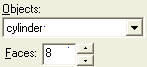
Notez que les boutons qui se trouvent à côté ne nous intéressent pas pour le moment. Cela permet d'insérer des Prefabs dans votre map. Nous aurons l'occasion d'en reparler plus tard.
Vous avez le choix entre ces 5 formes :
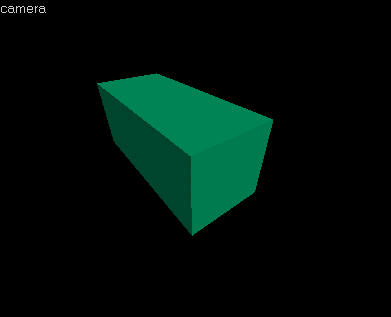 | block : c'est celle que nous venons d'utiliser. Elle permet de créer des cubes, des rectangles... C'est de très loin la forme que l'on utilise le plus (99 % du temps). On s'en sert pour faire le sol, les murs, les caisses, les chaises, les trottoirs etc... |
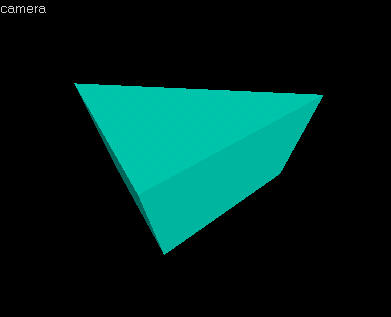 | wedge : ce sont des triangles rectangles. Cette forme est très rarement utilisée. En fait, on peut l'obtenir différemment en utilisant une autre méthode que vous verrez dans le prochain chapitre. Ce sera plus simple et encore plus précis. |
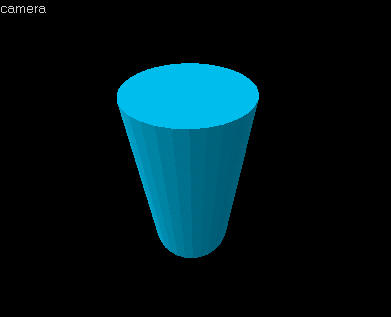 | cylinder : ce sont des cylindres. On utilise assez souvent cette forme, qui permet de varier les décors. On peut en faire des pylônes, des tuyaux... Vous pouvez augmenter le nombre de faces pour rendre le cylindre encore plus arrondi : le champ "Faces" accepte jusqu'à 32 faces. N'en abusez pas quand même, sinon votre map pourrait faire ramer votre PC. |
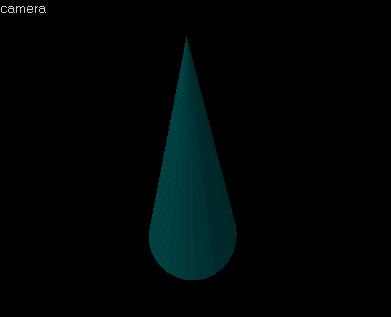 | spike : un cône, dont vous pouvez augmenter le nombre de faces. On l'utilise plus rarement, mais c'est une forme quand même pratique que j'aime bien :-) Si vous pensez ne pas en avoir vu beaucoup dans le jeu Half-Life, détrompez-vous ! Les "spike" sont rarement positionnés comme sur cette image : ils sont plutôt petits et permettent d'affiner un objet "cylinder" par exemple. |
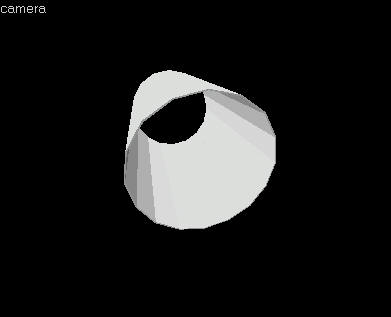 | arch : la forme la plus complexe. Elle a été créée spécialement pour le moteur d'Half-Life. Cela ressemble à cylindre, mais creux. Le plus souvent, on s'en sert pour faire des tuyaux à travers lesquels le joueur peut passer. On l'utilise de temps en temps, surtout pour des maps Half-Life (c'est plus rare pour Counter-Strike). D'ailleurs, vous pouvez en voir dans la map d'entraînement de Half-Life... Lorsque vous tapez "Entrée" pour valider le bloc, Worldcraft ne le crée pas tout de suite. Il affiche une nouvelle fenêtre que nous allons voir... |
La création d'un bloc de forme "arch" étant très complexe, vous devez rentrer certaines informations pour pouvoir le créer. La fenêtre ci-dessous devrait s'afficher :
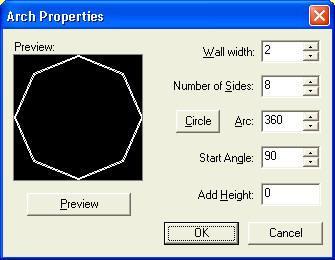
A gauche, une image vous donne un aperçu de ce que vous allez créer (c'est très pratique puisqu'après avoir cliqué sur OK vous ne pourrez plus revoir cette fenêtre). Cliquez sur le bouton "Preview" pour mettre à jour l'affichage.
A droite, les paramètres que vous pouvez modifier :
- Wall width : c'est l'épaisseur du mur de votre tuyau ("arch"), en unités de Worldcraft. Généralement, les murs ne sont pas très épais. A vous de tester pour voir si ce n'est pas trop gros...
- Number of Sides : le nombre de côtés de votre tuyau. Comme pour un cylindre : augmentez cette valeur si votre bloc est gros, et diminuez-la s'il est petit.
- Arc : la forme "arch" ne permet pas seulement de faire des tuyaux entiers en forme de cercle, on peut aussi faire des arcs de tuyaux %-). Si vous voulez un cercle (c'est plus fréquent), alors cliquez sur le bouton "Circle" ou tapez 360°.
- Start Angle : ce n'est utile que si vous créez un "arch" qui a une forme d'arc (et non pas de cercle). Dans ce cas, vous pouvez faire pivoter l'arc pour le positionner comme vous voulez.
- Add Height : l'"arch" étant en fait formé de plusieurs petits "blocs", il est possible de déplacer chacun d'eux. En mettant un valeur supérieure à 0, vous pouvez faire un effet d'escalier, comme ceci :
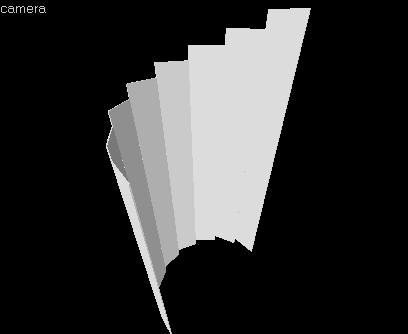
Ce chapitre arrive à son terme... Ces petites questions vous permettront de vérifier si vous avez retenu l'essentiel du cours.

Sur quelle touche appuie-t-on pour valider un bloc ?

Les unités de mesure de Worldcraft sont-elles des mètres ou des centimères ?

Quelle touche vous permet de cloner des blocs ?

Quelle touche doit rester enfoncée pour sélectionner plusieurs blocs à la fois ?

Une précision de grille réglée sur 16 est-elle plus fine que sur 8 ?

Enfin, la question qui tue : citez-moi le nom des 5 formes différentes de blocs ;-)
Ouf ! Voilà, vous savez créer des blocs de toutes formes !
Mais vous ne savez pas tout sur les blocs : on peut encore modifier leur structure, les tourner, les couper, les étirer etc... Toutes ces tortures vous sont dévoilées dans le prochain chapitre ;-)


